ยูทิลิตี้เครือข่าย
หากทุกอย่างเศร้าเป็นเวลาหนึ่งชั่วโมงกับเซิร์ฟเวอร์ที่แตกต่างกัน ให้ส่งผลลัพธ์ที่รวบรวมทั้งหมดของโปรแกรมอย่างใจเย็น WinMTR(ใช้ปุ่ม สำเนา...) บริการสนับสนุนด้านเทคนิค
โต้แย้งผลลัพธ์การติดตามโปรแกรม WinMTRคงไม่มีใครทำหรอก โปรแกรมนี้เป็นที่นิยม รู้จัก และยอมรับไปทั่วโลก
แต่อย่าลืมว่าเครือข่ายล้มเหลวในระยะสั้น น่าเสียดายนี่เป็นปรากฏการณ์ปกติและฝ่ายสนับสนุนด้านเทคนิคจะเพิกเฉยต่อผลลัพธ์ของคุณ
หลังจากที่คุณร้องขอ ผู้เชี่ยวชาญด้านการสนับสนุนทางเทคนิคของผู้ให้บริการจะดำเนินการตรวจสอบที่เหมาะสมและรายงานผลลัพธ์
ข้าว. “ความเร็วอินเตอร์เน็ต อย่าไปซ้ำ อัตรานี้ทำโดยมืออาชีพ”.
คำจารึกบนโฆษณาของผู้ให้บริการอินเทอร์เน็ต ภาพถ่ายโดยผู้เขียน: "อินเทอร์เน็ตหลังรั้ว" (อติพจน์ เสียดสี หรือ ความจริง?)
ภาพถ่ายแสดงให้เห็นว่าความเร็วตั้งแต่ 10.00 น. ถึง 01.00 น. นั้นเร็วเป็นครึ่งหนึ่งของแผนภาษีทั้งหมด อ่านสัญญาของคุณอย่างละเอียดและสรุปผลของคุณเอง
บันทึก. เราไม่มีข้อร้องเรียนใด ๆ กับผู้ให้บริการรายนี้ องค์ประกอบของภาพถ่ายเป็นการเปรียบเทียบทั่วไป อินเทอร์เน็ตรัสเซียและการโฆษณา
หากปัญหาอยู่ฝั่งผู้ให้บริการก็ควรแก้ไข หากไม่ใช่ เราก็ตามหาเจ้าของ “เบรก” และไม่มีข้อตำหนิผู้ให้บริการของเรา พื้นที่รับผิดชอบถูกกำหนดโดยช่วงของที่อยู่ IP ที่เจ้าของตั้งอยู่ผ่านใด ๆ บริการใครเช่นในหน้าเครื่องมือเครือข่ายของเว็บไซต์ของเรา (เส้น เน็ตเรนจ์) หรือบริการขั้นสูงเพิ่มเติม: dns.l4x.org, robtex.com, domaintools.com สำหรับการติดตามบนไซต์เดียวกัน - Traceroute หรือดูบนแผนที่ geoip.flagfox.net เป็นต้น
ตัวเลือกที่ดีคือเมื่อผู้ใช้หลายคนแปลเซิร์ฟเวอร์ที่มีปัญหาในเวลาเดียวกัน แต่ไม่มีความคลั่งไคล้มิฉะนั้นจะเป็นเรื่องไร้สาระที่ผู้ใช้ที่โกรธแค้นหลายร้อย (พัน) คนจะ "ปิง" เซิร์ฟเวอร์ "โง่" และมันจะ "หยุดตัวเอง" ”
หมายเหตุ: ในการเรียกร้อง คุณต้องตรงตามเงื่อนไขหลักหนึ่งข้อ - คอมพิวเตอร์ของคุณจะต้องกำหนดค่าอย่างถูกต้อง ( ตัวเลือกที่สมบูรณ์แบบ - การตั้งค่าเครือข่ายติดตั้งโดยค่าเริ่มต้นและไม่ได้รับการแก้ไขโดย "ตัวเร่งความเร็ว" และ "เครื่องมือเพิ่มประสิทธิภาพ" ประเภทต่างๆ ที่อินเทอร์เน็ตมีอยู่มากมายและรับประกันได้ว่าคุณจะมีความเร็วสูงมาก)
อุปกรณ์เครือข่ายบางชนิดมีโปรแกรมของตัวเองสำหรับตั้งค่าอุปกรณ์เพื่อเชื่อมต่อกับเครือข่าย และไม่มีส่วนเกี่ยวข้องใดๆ หลากหลายชนิด"คันเร่ง" (หากไม่ใช่ "บั๊กกี้" ก็จะไม่นำมาพิจารณา)
ก่อนอื่นหลังจากการติดตามเราจะดูที่การส่งแพ็กเก็ตในเครือข่ายท้องถิ่นของเรา - นี่คือพื้นที่รับผิดชอบของคุณ!
(ดูในวิกิพีเดีย - "เครือข่ายท้องถิ่น")
หน้าแรกของโปรแกรม WinMTR- winmtr.net
คุณสามารถดาวน์โหลดได้จาก เก็บไฟล์: ดาวน์โหลด WinMTR
โปรแกรม WinMTRฟรี.
ลิขสิทธิ์โปรแกรม GPL v2. (โอเพ่นซอร์ส)
โปรแกรม WinMTR
WinMTRคล้ายกับยูทิลิตี้คอนโซล แพตช์ปิง (หน้าต่าง) ดู ru.wikipedia.org ซึ่งติดตามเส้นทางของแพ็กเก็ตบนเครือข่ายและกำหนดการสูญเสียข้อมูลที่โหนดเกตเวย์
ยูทิลิตี้ WinMTRใช้งานง่ายและไม่ต้องลงทะเบียน ไม่มีตัวติดตั้งและสามารถดำเนินการจากสื่อใดก็ได้
ในสนาม "เจ้าภาพ"ป้อนชื่อโฮสต์ (ดู wikipedia.org) เป็นต้น "เว็บไซต์ " และกดปุ่ม "เริ่ม"เพื่อหยุด- "หยุด".
การทดสอบการดำเนินการโดยประมาณ 100-200ถุง หรือ 1-2 นาที เพียงพอที่จะรับภาพสถานะของเครือข่าย
เมื่อดับเบิลคลิกที่โฮสต์ที่สนใจในขณะที่โปรแกรมกำลังทำงานอยู่ หน้าต่างจะเปิดขึ้นพร้อมผลการทดสอบในรูปแบบที่อ่านง่ายขึ้น (ไม่แสดงในรูป)
ข้าว หน้าต่างโปรแกรม WinMTR พร้อมผลการติดตามโฮสต์
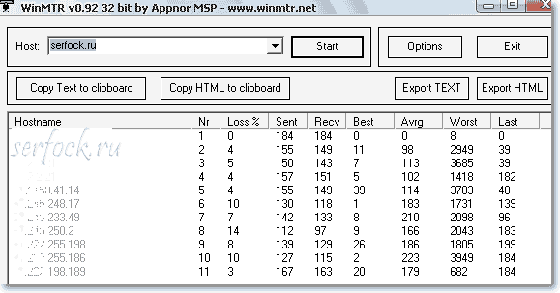
ในคอลัมน์ "ชื่อโฮสต์"โปรแกรมก็จะออกมา “ที่อยู่ IP"โหนดเส้นทางจากคอมพิวเตอร์ของคุณ “หมายเลข- 1" ไปยังโฮสต์สุดท้ายที่คุณกำลังทดสอบ เช่น เส้นทางสัญญาณจะถูกติดตาม
จากรายการที่อยู่ผลลัพธ์จะชัดเจนว่ามีกี่แห่ง ส่ง/รับ ("ส่งแล้ว" / "รับ"") แพ็กเก็ตและความล่าช้าอะไร"( ดีที่สุด"/"เฉลี่ย"/"แย่ที่สุด"/"สุดท้าย") และเปอร์เซ็นต์ของการสูญเสีย ( "การสูญเสีย%") ที่แต่ละโหนดเส้นทาง
"ดีที่สุด"/"เฉลี่ย"/"แย่ที่สุด"/"สุดท้าย "- ขั้นต่ำ/เฉลี่ย/สูงสุด/สุดท้ายเวลาล่าช้าของแพ็กเก็ตใน มิลลิวินาที
ภาพแสดง ผลการวินิจฉัยเครือข่ายไม่ดีมี ความล่าช้าเป็นเวลานาน ("แย่ที่สุด" มากกว่า 1,000) และเปอร์เซ็นต์การสูญเสียแพ็คเก็ต ( “% การสูญเสียมากกว่า 5%) .
ในเครือข่ายดังกล่าว การเล่นเกมออนไลน์จะมีปัญหา หรือเป็นไปไม่ได้
การกดปุ่ม "ตัวเลือก"คุณสามารถเปลี่ยนช่วงเวลาและขนาดการ Ping และยังจำกัดจำนวนโฮสต์อีกด้วย
สำหรับการตรวจสอบเครือข่ายตามปกติ การตั้งค่าเริ่มต้นก็เพียงพอแล้ว
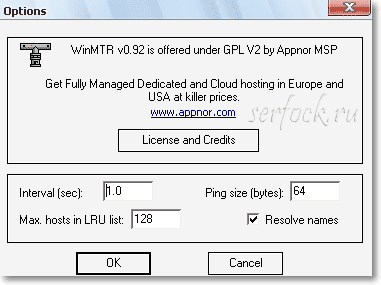
โปรแกรม WinMTRยังสามารถทำงานจากบรรทัดคำสั่งได้
หากต้องการความช่วยเหลือ ให้ป้อนคำสั่งต่อไปนี้จากตำแหน่งยูทิลิตี้:
ข้าว. หน้าต่างวิธีใช้คำสั่ง WinMTR
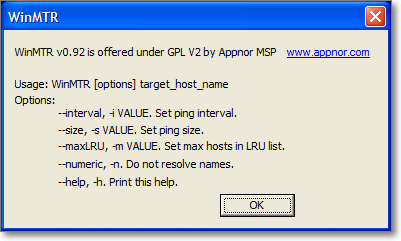
หากต้องการให้เรียกใช้ WinMTRจากบรรทัดคำสั่ง ให้คัดลอกไฟล์ปฏิบัติการ WinMTR.exeไปที่โฟลเดอร์: /Windows/System32/
อย่าลืมว่าผู้ใช้คนใดก็ตามไม่ว่าจะมีพื้นฐานทางเทคนิคอย่างไรก็ตามมีสิทธิ์โทรหาผู้ให้บริการอินเทอร์เน็ตของเขาได้เสมอ แต่ถ้าคุณไม่ได้ทำการวินิจฉัยเครือข่าย คุณมักจะถูกขอให้ทำสิ่งนี้โดยใช้ยูทิลิตี้คอนโซล:
หากผู้ให้บริการอินเทอร์เน็ตของคุณไม่มีปัญหา แต่ทุกอย่างช้าสำหรับคุณอีกครั้ง ให้มองหาปัญหาเครือข่ายที่บ้านของคุณ!
ในกรณีส่วนใหญ่, ที่ การตั้งค่าที่ถูกต้องอุปกรณ์เครือข่าย การไม่มีไวรัส โทรจัน และสิ่งมีชีวิตอื่นๆและหากพนักงานทำความสะอาดไม่ได้ตัดสายเครือข่ายของคุณ ปัญหาน่าจะเกิดจากโปรแกรมพื้นหลัง (ประจำถิ่น) ที่ "นั่ง" บนอินเทอร์เน็ตตลอดเวลาหรือควบคุมทุกอย่างและต้องใช้ทรัพยากรมาก เช่น โปรแกรมป้องกันไวรัสใน คอมพิวเตอร์ของคุณ.
โปรแกรมตรวจสอบพอร์ตเครือข่าย (TCP และ UDP)
ขั้นแรกให้ตรวจสอบแอปพลิเคชันที่ "นั่งอยู่" บนพอร์ตของคอมพิวเตอร์ของคุณและลบแอปพลิเคชันที่ไม่จำเป็นออกไป ในการดำเนินการนี้ให้ใช้ยูทิลิตี้ฟรีขนาดเล็กที่พัฒนาโดยโปรแกรมเมอร์ Nir Sofer - CurrPortซึ่งไม่ต้องติดตั้ง
โดยใช้ ตัวจัดการงาน AnVirคุณสามารถควบคุมกระบวนการเบื้องหลัง (ประจำ) ที่ทำงานอยู่ทั้งหมด รวมถึงกิจกรรมเครือข่ายบนคอมพิวเตอร์ของคุณ
ทูลวิซแคร์ซึ่งประกอบด้วยยูทิลิตี้ระบบมากกว่า 40 รายการ รวมถึงการดูกระบวนการทำงานตลอดจน " โหมดเกม" ซึ่งจะปิดการใช้งานกระบวนการที่ไม่จำเป็นในระหว่างเกม เพิ่มหน่วยความจำ (RAM) และลดภาระบนโปรเซสเซอร์
โปรแกรม NetWorx ซึ่งจะช่วยคุณประมาณแบนด์วิธเครือข่าย (อินเทอร์เน็ต, เครือข่ายท้องถิ่น) ฯลฯ (ดูบทความดาวน์โหลด NetWorx Network Monitor)
สำหรับนักพรต - Ctrl-Alt-Del(Windows) เปิดตัว " ผู้จัดการงาน"
ตัวเลือกบรรทัดคำสั่งสำหรับ Tracert, ปิง, ipconfig
ข้อมูลอ้างอิงสำหรับยูทิลิตี้การวินิจฉัยที่แสดงในบทความ
ตัวเลือกบรรทัดคำสั่งของโปรแกรมใน หน้าต่าง:
ติดตาม
การใช้งาน ติดตาม:
ติดตาม[-d] [-h สูงสุด หมายเลข] [รายการโหนด -j] ชื่อ [-w ช่วง]
พารามิเตอร์การติดตาม:
-dโดยไม่ได้รับอนุญาตให้ชื่อโฮสต์
-ชมจำนวนฮ็อพสูงสุดเมื่อค้นหาโหนด
-เจ
-วช่วงเวลาที่ต้องรอการตอบสนองแต่ละครั้งในหน่วยมิลลิวินาที
ปิง:
การใช้ปิง:
ปิง[-t] [-a] [-n หมายเลข] [-l ขนาด] [-f] [-i TTL] [-v TOS] [-r หมายเลข] [-s หมายเลข] [[-j รายการของโหนด] | [-k รายการโหนด]] [-w หมดเวลา] ชื่อสุดท้าย
ตัวเลือกปิง:
-tส่งแพ็กเก็ตไปยังโฮสต์ที่ระบุก่อนคำสั่งขัดจังหวะ
-กการกำหนดที่อยู่จากชื่อโฮสต์
-nจำนวนคำขอที่ส่ง
-ลส่งขนาดบัฟเฟอร์
-ฉการตั้งค่าสถานะที่ห้ามไม่ให้มีการกระจายตัวของแพ็กเก็ต
-ฉัน TTL ระบุอายุการใช้งานของแพ็กเก็ต (ช่อง "Time To Live")
-v TOS ระบุประเภทของบริการ (ช่อง "ประเภทของบริการ")
-รบันทึกเส้นทางสำหรับจำนวนฮ็อพที่ระบุ
-สการประทับเวลาสำหรับจำนวนการเปลี่ยนที่ระบุ
-เจทางเลือกฟรีของเส้นทางจากรายการโหนด
-เคการเลือกเส้นทางยากตามรายการโหนด
ไอพีคอนฟิก:
ไอพีคอนฟิก- /ต่ออายุ [อะแดปเตอร์] | /flushdns | /displaydns /registerdns | /showclassid อะแดปเตอร์ | /setclassid อะแดปเตอร์ [set_dhcp_class_code] ]
ที่ไหน:
อะแดปเตอร์ ชื่อเต็มหรือชื่อที่มีไวด์การ์ด "*" และ "?"
(*
- จำนวนอักขระเท่าใดก็ได้ ?
- ป้ายใดป้ายหนึ่ง ดูตัวอย่างด้านล่าง).
กุญแจ:
/?
แสดงข้อความช่วยเหลือนี้
/ทั้งหมดแสดง ข้อมูลครบถ้วนเกี่ยวกับการตั้งค่าพารามิเตอร์
/ปล่อยปล่อยที่อยู่ IP สำหรับอะแดปเตอร์ที่ระบุ
/ต่ออายุอัปเดตที่อยู่ IP สำหรับอะแดปเตอร์ที่ระบุ
/flushdnsล้างแคชการแก้ไข DNS
/registerdnsต่ออายุสัญญาเช่า DHCP ทั้งหมดและลงทะเบียนชื่อ DNS อีกครั้ง
/displaydnsแสดงเนื้อหาของแคชการแก้ไข DNS
/showclassidแสดง ID คลาส DHCP ที่ถูกต้องทั้งหมดสำหรับอะแด็ปเตอร์นี้
/setclassidเปลี่ยนรหัสคลาส DHCP (ID)
โดยค่าเริ่มต้นเท่านั้น ที่อยู่ IPซับเน็ตมาสก์ และเกตเวย์เริ่มต้นสำหรับอะแดปเตอร์แต่ละตัวที่เชื่อมต่อซึ่งเชื่อมโยงกับ TCP/IP
สำหรับกุญแจ / ปล่อยและ / ต่ออายุหากไม่ได้ระบุชื่ออะแดปเตอร์ ที่อยู่ IP ที่ออกให้กับอะแดปเตอร์ทั้งหมดที่มีการผูก TCP/IP จะถูกเผยแพร่หรืออัพเดต
สำหรับกุญแจนั้น SetClassIDหากไม่ได้ระบุรหัสคลาส (ID) ไว้ รหัสที่มีอยู่ชั้นเรียนจะถูกลบ
ตัวอย่าง:
› ไอพีคอนฟิก- แสดงข้อมูลโดยย่อ
› ipconfig /ทั้งหมด- แสดงข้อมูลที่ครบถ้วน
› ipconfig / ต่ออายุ- อัปเดตข้อมูลสำหรับอะแดปเตอร์ทั้งหมด
› ipconfig /ต่ออายุ EL*- อัปเดตข้อมูลสำหรับอะแดปเตอร์ที่ขึ้นต้นด้วย EL....
› ipconfig /ปล่อย *ELINK?21*- เผยแพร่ที่อยู่ IP สำหรับอะแดปเตอร์ทั้งหมดที่มีชื่อตรงกับคำขอ: ELINK-21 หรือ myELELINKi21adapterและอื่น ๆ
- การผลิตผลิตภัณฑ์การพิมพ์ดิจิทัลในเยคาเตรินเบิร์ก
- ระยะเวลาสั่งผลิตคือ 1 วันทำการ
- คุณภาพสูง การพิมพ์ดิจิตอลและการประมวลผลหลังการพิมพ์
- มีวัสดุให้เลือกมากมาย: กระดาษด้านและมัน กระดาษเคลือบ กระดาษแข็ง ฟิล์ม กระดาษลอกลาย
- เรารับคำสั่งซื้อทางอีเมลและแบบฟอร์มใบสมัครบนเว็บไซต์ของเรา
- จัดส่งภายในเมืองเยคาเตรินเบิร์กตามข้อตกลง
เราให้บริการการพิมพ์นามบัตร โบรชัวร์ หนังสือเล่มเล็ก รายงาน บัตรส่วนลด แผ่นพับ ปฏิทิน สติ๊กเกอร์ ไปรษณียบัตร ป้าย ประกาศนียบัตร ประกาศนียบัตร บัตรเชิญ และผลิตภัณฑ์สิ่งพิมพ์อื่น ๆ การพิมพ์รูปแบบขนาดใหญ่: การพิมพ์ภายในและการพิมพ์โฆษณากลางแจ้ง
กระบวนการหลังการพิมพ์ของผลิตภัณฑ์ อุปกรณ์ที่ทันสมัย: การพับ, การพับ, การเคลือบ, การปัดมุม, การเข้าเล่มด้วยคลิปหนีบกระดาษ, สปริงโลหะ, การเข้าเล่มแบบร้อนละลาย
เรารับประกันความเร็วสูงและคุณภาพของการดำเนินการตามคำสั่ง!
การสอบเทียบอุปกรณ์รายวัน การปรับสีที่พิมพ์ตามมาตรฐาน การสร้างโปรไฟล์ส่วนบุคคลทำให้คุณสามารถสร้างสีที่ "ถูกต้อง" บนกระดาษประเภทต่างๆ ได้ (ตั้งแต่ 90 กรัม/ตร.ม. ไปจนถึงกระดาษแข็งหนา) ควบคุมอัตโนมัติความหนาแน่นของภาพช่วยให้มั่นใจได้ถึงความสม่ำเสมอของสีเมื่อพิมพ์งานพิมพ์ครั้งแรก ครั้งที่ร้อยและครั้งที่พัน และการพิมพ์ซ้ำจะมีลักษณะเหมือนกันทุกประการ
นอกเหนือจากบริการการพิมพ์ดิจิทัลแล้ว STORM-TECHNO ยังให้บริการในด้านการออกแบบผลิตภัณฑ์สิ่งพิมพ์โฆษณา ผลิตภัณฑ์สิ่งพิมพ์ที่เป็นตัวแทน และเอกลักษณ์องค์กร ผู้เชี่ยวชาญของสตูดิโอจะพัฒนาเพื่อคุณ การออกแบบกราฟิก, โลโก้, เอกลักษณ์องค์กร
ช่างภาพมืออาชีพของสตูดิโอออกแบบจะถ่ายภาพแค็ตตาล็อก การถ่ายภาพสถาปัตยกรรม การถ่ายภาพพอร์ตโฟลิโอสำหรับนางแบบแฟชั่น การถ่ายภาพรายงานข่าว และการถ่ายภาพกลางแจ้ง
มีปัญหาในการลงทะเบียนบนเว็บไซต์?คลิกที่นี่ ! เข้ามาทำงานอีกแล้ว. เต็มกำลังส่วน การอัปเดตแอนตี้ไวรัส - อัปเดตฟรีล่าสุดเสมอสำหรับ Dr Web, NOD, Kaspersky ทุกรุ่น เวอร์ชันล่าสุดที่ดีที่สุดเสมอ โปรแกรมฟรีสำหรับการใช้งานในชีวิตประจำวันในส่วนโปรแกรมที่จำเป็น มีเกือบทุกอย่างที่คุณต้องการสำหรับงานประจำวัน เริ่มละทิ้งเวอร์ชันละเมิดลิขสิทธิ์ทีละน้อยเพื่อหันไปหาอะนาล็อกฟรีที่สะดวกและใช้งานได้ดีกว่า หากคุณยังคงไม่ได้ใช้การแชทของเรา เราขอแนะนำให้คุณทำความคุ้นเคยกับมัน คุณจะพบเพื่อนใหม่มากมายที่นั่น นอกจากนี้ยังรวดเร็วและ วิธีที่มีประสิทธิภาพติดต่อผู้บริหารโครงการ อย่าผ่านส่วนที่น่าสนใจในเว็บไซต์ของเรา - โครงการผู้เยี่ยมชม คุณจะพบข่าวสารล่าสุด เรื่องตลก พยากรณ์อากาศ (ในหนังสือพิมพ์ ADSL) รายการทีวีภาคพื้นดินและช่อง ADSL-TV ข่าวล่าสุดและน่าสนใจที่สุดจากโลกแห่งเทคโนโลยีชั้นสูง รูปภาพต้นฉบับและน่าทึ่งที่สุดจาก อินเทอร์เน็ตคลังนิตยสารขนาดใหญ่ ปีที่ผ่านมา,สูตรอาหารแสนอร่อยในภาพ,ข้อมูล. ส่วนนี้มีการปรับปรุงทุกวัน ไม่มีเวลาอ่านอะไรบางอย่าง? เนื้อหาทั้งหมดของทิกเกอร์สามารถดูได้ที่ลิงก์นี้
ซอฟต์แวร์วินิจฉัยเครือข่าย
เมื่อใช้บริการ WhatIsMyIPAddress.com คุณสามารถค้นหาที่อยู่ IP ภายนอกของคุณได้หากคุณไม่ทราบหรือเป็นแบบไดนามิก คุณยังสามารถดูเส้นทางของแพ็กเก็ตระหว่างคอมพิวเตอร์ของคุณกับเซิร์ฟเวอร์นี้ได้ ทำได้ง่าย คุณต้องเลือกฟังก์ชัน "Visual Traceroute" ในเมนู "เครื่องมือ IP" ป้อนที่อยู่ IP ภายนอกของคุณแล้วคลิกที่ปุ่ม "Visual Traceroute"
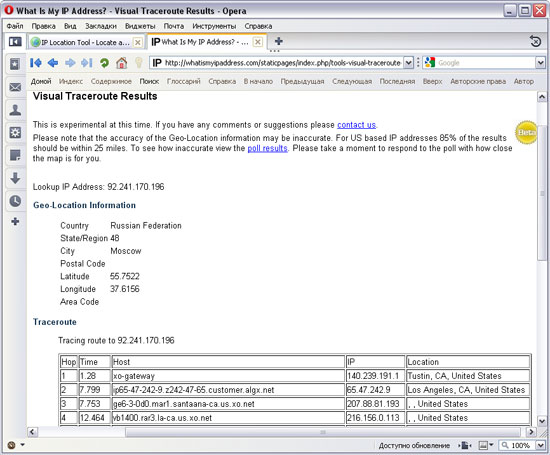
คุณยังสามารถใช้เครื่องมือค้นหา IP เพื่อค้นหารายละเอียดบางอย่างเกี่ยวกับที่อยู่ IP ที่น่าสนใจ รวมถึงชื่อโฮสต์ พิกัดทางภูมิศาสตร์ และตำแหน่งบนแผนที่โลก เหตุใดจึงจำเป็น? ตัวอย่างเช่น เพื่อเข้าถึงแหล่งที่มาของการบุกรุกเข้าสู่ระบบของคุณ หากคุณตรวจพบ
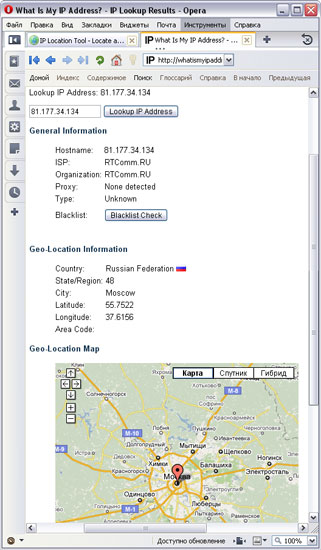
การใช้ฟังก์ชัน "Visual Trace Route Tool" บนบริการ Yougetsignal.com ช่วยให้คุณสามารถดำเนินการติดตามได้โดยเพียงป้อน URL ของเซิร์ฟเวอร์หรือที่อยู่ IP แล้วคลิกที่ปุ่ม "Host Trace" เป็นผลให้บริการจะแสดงเส้นทางของแพ็กเก็ตบนแผนที่โลกรวมถึงในรูปแบบของรายการเซิร์ฟเวอร์ระดับกลางที่ระบุจำนวนการเปลี่ยนแปลงทั้งหมดและความเกี่ยวข้องของแต่ละเซิร์ฟเวอร์ไปยังประเทศใดประเทศหนึ่ง
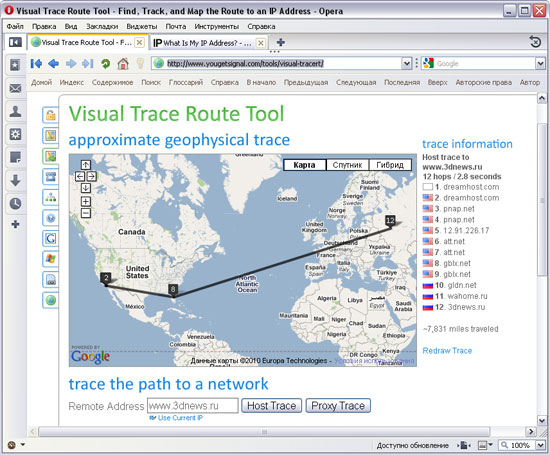
เมื่อเปิดใช้งานฟังก์ชัน "เครื่องมือระบุตำแหน่งเครือข่าย" คุณจะพบคำตอบ ตำแหน่งทางภูมิศาสตร์เซิร์ฟเวอร์ใด ๆ ตามที่อยู่ IP
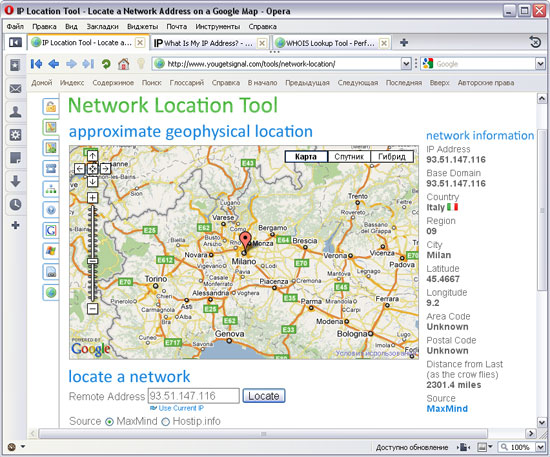
และเมื่อใช้ฟังก์ชัน "เครื่องมือค้นหา WHOIS" คุณสามารถรับข้อมูลเกี่ยวกับเซิร์ฟเวอร์ได้จากบริการข้อมูล WHOIS
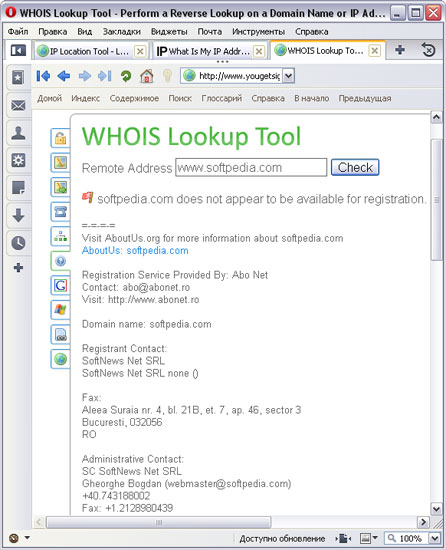
บริการ Whois จะช่วยคุณกำหนดเวลาตอบสนองของเซิร์ฟเวอร์ที่สนใจ (ฟังก์ชัน "Ping") กำหนดเส้นทางของคำขอไปยังเซิร์ฟเวอร์และค้นหาจำนวนและจำนวนเซิร์ฟเวอร์อินเทอร์เน็ตระดับกลาง เราเตอร์ และอุปกรณ์อื่น ๆ ที่เกี่ยวข้อง ส่งข้อมูลไปยังเซิร์ฟเวอร์และย้อนกลับ (Tracert)
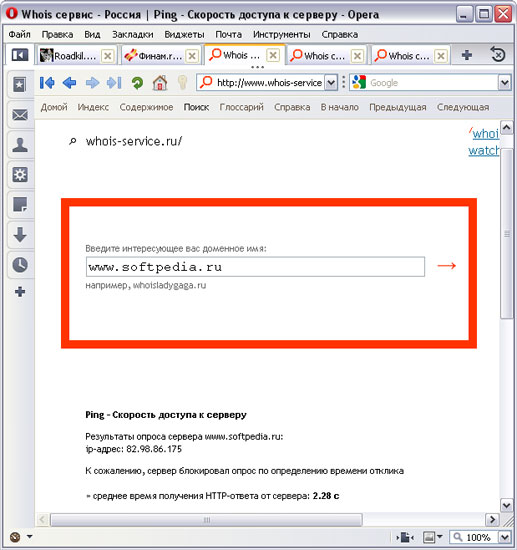
นอกจากนี้ เมื่อใช้ฟังก์ชัน "ค้นหา IP" คุณสามารถค้นหาที่อยู่ IP ได้จากชื่อโฮสต์ (หรือกลับกัน) และฟังก์ชัน "Whois" จะบอกคุณว่าโดเมนที่ระบุว่างหรือไม่ว่าง หากโดเมนถูกยึดไป คุณสามารถระบุเจ้าของโดเมนและวิธีติดต่อเขาได้ (เช่น หากคุณต้องการซื้อชื่อโดเมนนี้)
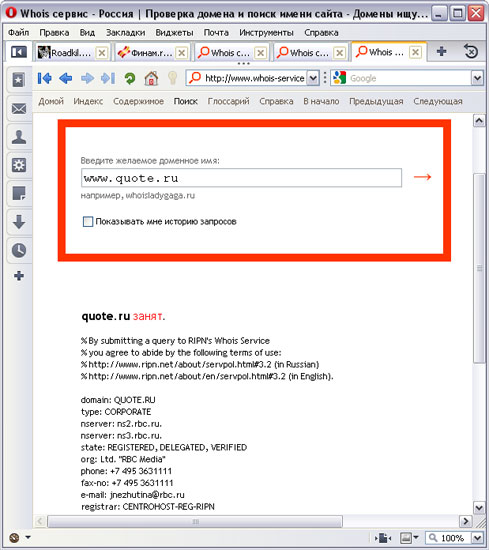
ยูทิลิตี้การวินิจฉัย
VisualRoute 2010 14.0a
ผู้พัฒนา:วิชวลแวร์อิงค์
ขนาดการกระจาย: 3.72 ลบ
การแพร่กระจาย:แชร์แวร์
โปรแกรม VisualRoute ถือเป็นหนึ่งใน โซลูชั่นที่ดีที่สุดสำหรับการวินิจฉัยเครือข่ายและมีความเร็วในการติดตามภาพสูง มันแสดงเส้นทางของแพ็กเก็ตบนแผนที่โลกและแสดงรายการโหนดพร้อมด้วยข้อมูลเพิ่มเติม (ที่อยู่ของโหนด, ตำแหน่งบนเครือข่าย ฯลฯ ) ในเวลาเดียวกัน ไดอะแกรมเวลาการขนส่งแพ็กเก็ตจะถูกสร้างขึ้น นอกเหนือจากการติดตามแล้ว VisualRoute ยังช่วยให้คุณได้รับข้อมูลเพิ่มเติมเกี่ยวกับโหนดใด ๆ (โดยใช้บริการข้อมูล WHOIS) และตรวจสอบความพร้อมใช้งานนั่นคือจะแทนที่ยูทิลิตี้ Ping
โปรแกรมนี้มีหลายรุ่น (ไม่มีการแปลภาษารัสเซีย) สำหรับผู้ใช้ตามบ้าน VisualRoute Personal รุ่นที่ต้องชำระเงินและ VisualRoute Lite ฟรีเป็นที่สนใจ มีการเปรียบเทียบโดยละเอียดของรุ่นต่างๆ ความเป็นไปได้ รุ่นฟรีจำกัด เฉพาะการแสดงกราฟิกของเส้นทางแพ็กเก็ต (แผงกราฟเส้นทาง) เวอร์ชันสาธิตของ VisualRoute Personal edition ใช้งานได้ 15 วันและใช้งานได้เต็มรูปแบบ ส่วนเวอร์ชันเชิงพาณิชย์มีราคา 49.95 ดอลลาร์
อินเทอร์เฟซ VisualRoute ประกอบด้วยหน้าต่างหลายบาน ซึ่งบางหน้าต่างจะเปิดตามค่าเริ่มต้น ในขณะที่บางหน้าต่างเปิดใช้งานผ่านแถบเครื่องมือ ขนาดและตำแหน่งของหน้าต่างสามารถเปลี่ยนแปลงได้ตามคำขอของผู้ใช้
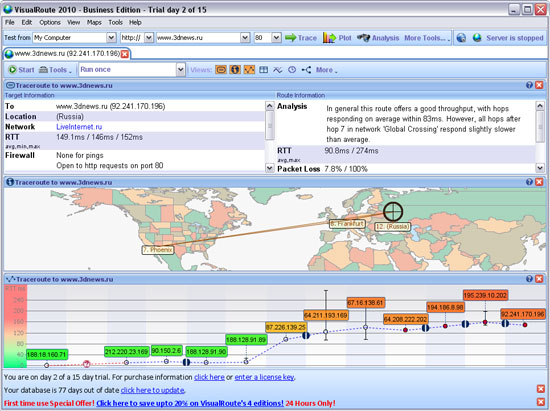
ในการทดสอบ Ping คุณต้องระบุที่อยู่ IP หรือชื่อโฮสต์ของโปรแกรมในช่องที่อยู่แล้วคลิกที่ปุ่ม "พล็อต" ช่วงเวลาสามารถเปลี่ยนแปลงได้ผ่านเมนูที่ซ่อนอยู่ที่ด้านบนของกราฟ และสามารถเปลี่ยนสเกลกราฟได้ด้วยการดับเบิลคลิกปุ่มเมาส์ซ้าย/ขวา คุณสามารถรับข้อมูลโดยละเอียดเพิ่มเติมเกี่ยวกับจุดใดก็ได้บนกราฟโดยเพียงแค่คลิกที่กราฟนั้น
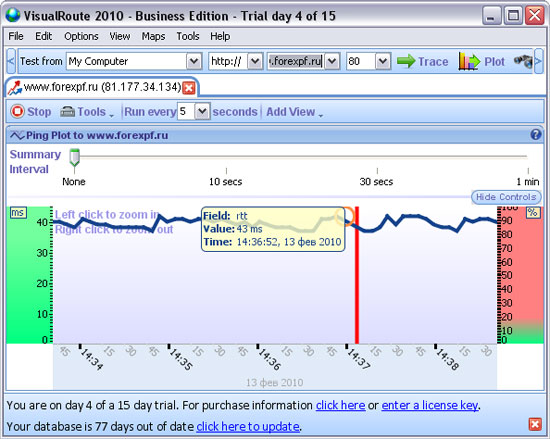
ในการดำเนินการติดตาม คุณต้องป้อนที่อยู่เซิร์ฟเวอร์แล้วคลิกที่ปุ่ม "ติดตาม" เป็นผลให้โปรแกรมจะแสดงเส้นทางของแพ็กเก็ตที่ระบุที่อยู่ IP ของเซิร์ฟเวอร์ระดับกลางทั้งหมด (แผงกราฟเส้นทาง) สำหรับรายการใดรายการหนึ่ง คุณสามารถรับข้อมูลโดยละเอียดเพิ่มเติมได้เพียงแค่วางเมาส์ไว้เหนือที่อยู่เซิร์ฟเวอร์ โดยเฉพาะอย่างยิ่ง คุณสามารถค้นหาว่าเซิร์ฟเวอร์นั้นตั้งอยู่ในประเทศ/เมืองใด และเซิร์ฟเวอร์นั้นอยู่ในเครือข่ายใด รวมถึงค้นหาเวลาในการขนส่งคำขอ (RTT) และเปอร์เซ็นต์ของการสูญเสียแพ็กเก็ตเครือข่าย (การสูญเสีย) ในส่วนตรงกลางของ เส้นทาง. ขึ้นอยู่กับค่า RTT เซิร์ฟเวอร์จะถูกทำเครื่องหมาย สีที่ต่างกัน: เร็วที่สุด - สีเขียว ช้าที่สุด - สีแดง ส่งผลให้ง่ายต่อการเข้าใจด้วยสายตาว่าปัญหาเกิดขึ้นที่ใด อย่างไรก็ตาม ความเร็วของการเคลื่อนที่ของข้อมูลในพื้นที่ต่างๆ สามารถตัดสินได้ด้วยสายตา โดยการสังเกตการเคลื่อนไหวในแผง "กราฟเส้นทาง"
![]()
ตำแหน่งทางภูมิศาสตร์ของเซิร์ฟเวอร์จะแสดงบนแผนที่โลก (หน้าต่าง "แผนที่โลก") เมื่อทำงานกับหน้าต่าง "แผนที่โลก" คุณสามารถปรับขนาดรูปภาพได้ด้วยการคลิกเมาส์ซ้ายและขวา
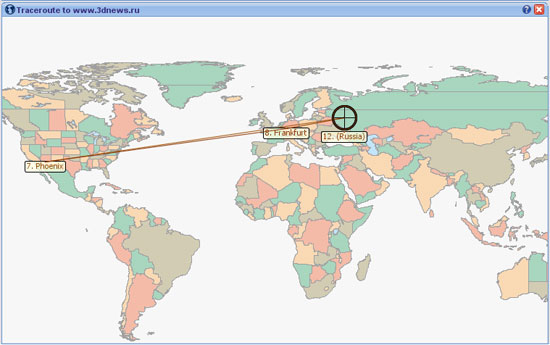
นอกจากนี้ในหน้าต่าง "การวิเคราะห์" ยูทิลิตี้จะให้คำตัดสินเกี่ยวกับปริมาณงานของเส้นทางนี้โดยรวมโดยระบุจำนวนการเปลี่ยนแปลงทั้งหมด เวลาเฉลี่ยสำหรับคำขอที่จะผ่านขั้นตอนกลาง และระบุการเปลี่ยนแปลงที่มีความเร็ว ต่ำกว่าค่าเฉลี่ย
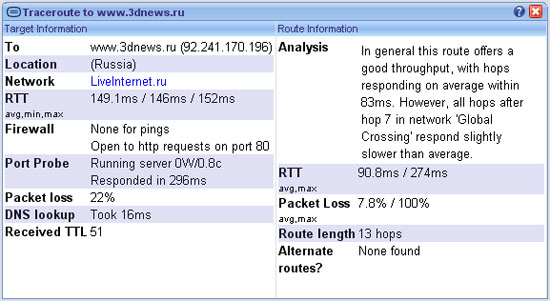
นอกจากนี้ คุณสามารถดูเส้นทางของแพ็กเก็ตในรูปแบบตารางได้ในหน้าต่าง "บานหน้าต่างตาราง" ตามค่าเริ่มต้น แผงนี้จะปิดและสามารถเปิดได้โดยการคลิกที่ปุ่ม "ตาราง" ข้อมูลแบบตารางประกอบด้วยข้อมูลเกี่ยวกับแต่ละฮอป รวมถึงที่อยู่ IP ชื่อโฮสต์ ที่ตั้งทางภูมิศาสตร์ ความเกี่ยวข้องของแกนหลัก และข้อมูลการสูญเสียและ RTT คุณสามารถคลิกที่โหนดใดก็ได้เพื่อรับข้อมูล WHOIS
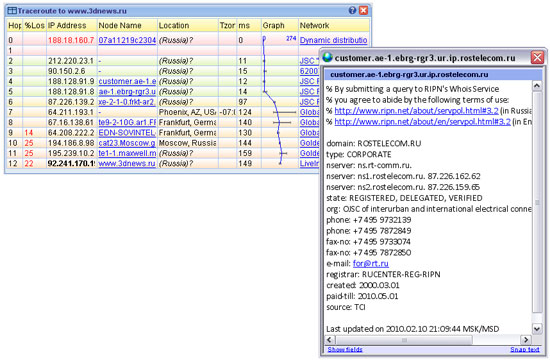
หากต้องการ คุณยังสามารถใช้เครื่องมือ OmniPath และ NetVu ซึ่งเปิดใช้งานผ่านแถบเครื่องมือได้เช่นกัน อย่างไรก็ตาม เครื่องมือเหล่านี้มีเฉพาะในรุ่น Business และ SupportPro เท่านั้น เครื่องมือ OmniPath จะแสดงเส้นทางที่เป็นไปได้ทั้งหมดของแพ็กเก็ต และช่วยให้คุณสามารถเปรียบเทียบเส้นทางเหล่านั้นได้ (แต่ไม่สามารถระบุเส้นทางเหล่านั้นได้เสมอไป) สิ่งนี้จะช่วยให้คุณเห็นว่าเส้นทางใดเร็วกว่าหรือช้ากว่าและมีอัตราการสูญเสียแพ็กเก็ตสูงสุดหรือต่ำสุด เครื่องมือ NetVu ระบุ หลากหลายชนิดโหนดเครือข่าย ระบุตัวเลือกการเคลื่อนไหวที่หลากหลาย และช่วยให้คุณประเมินเส้นทางผลลัพธ์ได้
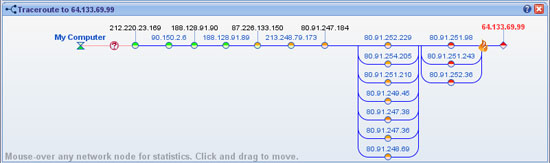
3D Traceroute 2.4.39.2
ผู้พัฒนา:โฮลเกอร์ เลมเก้
ขนาดการกระจาย: 2.23 ลบ
การแพร่กระจาย:แชร์แวร์
3D Traceroute เป็นยูทิลิตี้การติดตามด้วยภาพที่แสดงเวลาการขนส่งแพ็คเก็ตในกราฟ 3 มิติที่สะดุดตา อย่างไรก็ตาม กราฟนี้ไม่ได้สร้างขึ้นอย่างรวดเร็ว แต่สามารถเคลื่อนย้าย หมุน และปรับขนาด รวมทั้งพิมพ์หรือบันทึกได้ พร้อมกันกับกราฟรายการโหนดต่างๆ ข้อมูลพื้นฐาน- สำหรับโหนดใดๆ คุณสามารถรับข้อมูลจากบริการ WHOIS ได้ เป็นไปได้ที่จะทำการทดสอบ ping ของเซิร์ฟเวอร์ที่ระบุ นอกจากนี้ เมื่อใช้ 3D Traceroute คุณสามารถสแกนพอร์ต วิเคราะห์ส่วนหัวของข้อความอีเมลเพื่อหาสแปม (ตรวจสอบกับฐานข้อมูล RBL - รายการ Blackhole แบบเรียลไทม์ ซึ่งมีที่อยู่ IP ที่เกี่ยวข้องกับการส่งสแปม) ประสานเวลา ฯลฯ
โปรแกรมนี้ไม่มีการแปลเป็นภาษารัสเซีย และมีสองรุ่น: 3D Traceroute Pro แบบชำระเงิน และ 3D Traceroute ฟรีแวร์ มีการเปรียบเทียบโดยละเอียดของรุ่นต่างๆ ในเวอร์ชันฟรี ความสามารถในการแสดงการติดตามด้วยภาพจะลดลง (โดยเฉพาะเส้นทางของแพ็กเก็ตบนแผนที่โลกจะไม่แสดง) ไม่สามารถรับข้อมูล WHOIS จากเซิร์ฟเวอร์ WHOIS หลายเครื่องพร้อมกัน บูรณาการกับโปรแกรมอีเมลและเบราว์เซอร์ ไม่มีให้ ฯลฯ
ไม่มีโปรแกรม 3D Traceroute Pro รุ่นสาธิตนั่นคือเพื่อทำความคุ้นเคยกับมันคุณจะต้องดาวน์โหลด 3D Traceroute Freeware และราคาของ 3D Traceroute Pro รุ่นเชิงพาณิชย์คือ 23.95 ยูโร
3D Traceroute ไม่จำเป็นต้องติดตั้ง หน้าต่างยูทิลิตี้ประกอบด้วยช่องสำหรับป้อนที่อยู่ ชุดของแท็บที่ให้การเข้าถึงฟังก์ชันหลักของโปรแกรม แถบด้านข้าง (สามารถซ่อนได้) และพื้นที่ทำงานที่แสดงผลการติดตาม
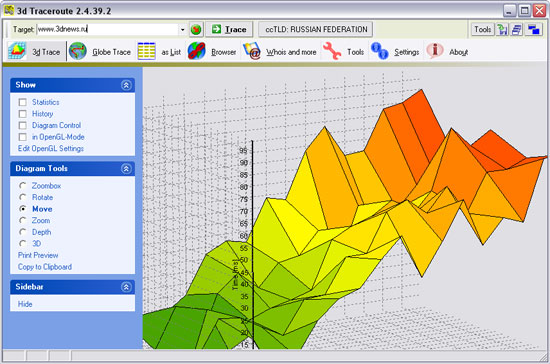
ในการดำเนินการทดสอบ ping คุณต้องเปิดใช้งานแท็บ "เครื่องมือ" ในส่วน "เครื่องมือ Ping" คลิกที่ปุ่ม "หน้าต่าง Ping เดียว" ป้อนที่อยู่ IP หรือชื่อโฮสต์ในช่องที่เหมาะสมแล้วคลิกที่ปุ่ม " ปุ่มทำมัน!" กราฟที่ได้รับระหว่างการตรวจสอบโหนดสามารถหมุน ย้าย และปรับขนาดได้โดยใช้ปุ่มบนแถบเครื่องมือ คุณสามารถเปลี่ยนพารามิเตอร์การทดสอบ (ขนาดแพ็กเก็ต เวลารอ) ได้ในรุ่น Pro เท่านั้น
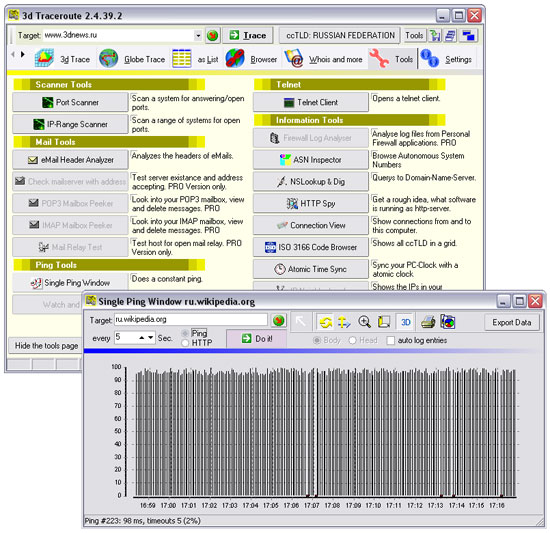
ในการดำเนินการติดตาม คุณต้องป้อน URL ในช่อง "เป้าหมาย" ในหน้าต่างโปรแกรมหลักแล้วคลิกที่ปุ่ม "ติดตาม" ตามค่าเริ่มต้น ผลลัพธ์การติดตามจะแสดงเป็นกราฟสามมิติ (แท็บ "การติดตาม 3 มิติ") ซึ่งสามารถย้าย ขยาย และปรับขนาดได้โดยใช้ตัวเลือกแถบด้านข้าง รวมถึงเพิ่มความลึกและปริมาตรให้กับกราฟ กราฟยังสามารถคัดลอกไปยังคลิปบอร์ดและพิมพ์ได้ ในความเห็นของเรา การแสดงนี้มีประโยชน์เพียงเล็กน้อย เนื่องจากแม้แต่ชื่อเซิร์ฟเวอร์ก็ยังอ่านไม่ออก (แน่นอนว่าคุณสามารถหมุนกราฟเพื่อค้นหาการแสดงชื่อที่ยอมรับได้ แต่จะต้องใช้ความพยายามเป็นพิเศษ) ในความเห็นของเรา การแสดงสามมิติเป็นเพียงการแสดงความสามารถในการประชาสัมพันธ์ที่ดึงดูดความสนใจมาที่รายการเท่านั้น และไม่มีอะไรเพิ่มเติมอีก สะดวกกว่ามากในการทำงานกับกราฟการติดตามแบบสองมิติเช่นเดียวกับที่แสดงใน VisualRoute
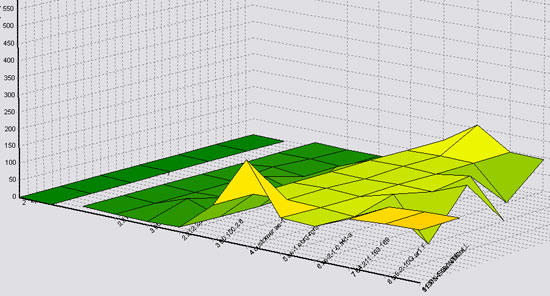
ในขณะเดียวกัน ก็ง่ายต่อการดูผลลัพธ์การติดตามในรูปแบบตารางปกติโดยเปิดใช้งานแท็บ "เป็นรายการ" ที่นี่จะแสดงจำนวนการเปลี่ยนแปลงทั้งหมด และรายการเซิร์ฟเวอร์ทั้งหมดที่แพ็กเก็ตจะเดินทางผ่าน โดยระบุที่อยู่ IP และชื่อโฮสต์ ความเร็วต่ำสุด สูงสุด และเฉลี่ยของแพ็กเก็ตในแต่ละส่วนของเส้นทาง เวลาการส่งผ่านคำขอ และเปอร์เซ็นต์ของการสูญเสียแพ็กเก็ตเครือข่ายก็จะปรากฏขึ้นเช่นกัน ขึ้นอยู่กับความเร็วของการเคลื่อนที่ของแพ็กเก็ต เซลล์ที่เกี่ยวข้องในตารางจะถูกทำเครื่องหมายเป็นสีเขียว เหลือง หรือแดง พร้อมกับกราฟรายการโหนดพร้อมข้อมูลรายละเอียดเพิ่มเติมจะถูกสร้างขึ้นคุณยังสามารถเปรียบเทียบพารามิเตอร์ของแพ็กเก็ตที่ส่งผ่านระหว่างกลางวันและกลางคืน จึงไม่ยากที่จะเข้าใจว่าโหนดใดมีปัญหา
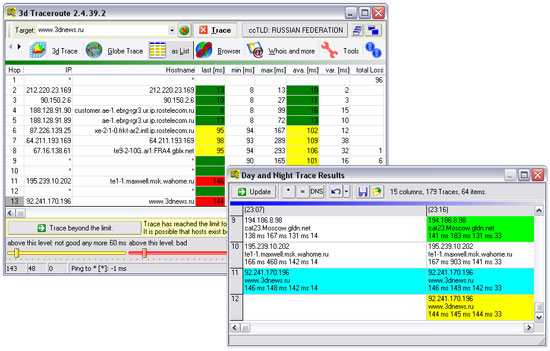
คุณสามารถดูการแสดงเส้นทางทางภูมิศาสตร์บนแผนที่โลกได้ (แท็บ "Globe Trace") แต่น่าเสียดายที่คุณลักษณะนี้ไม่มีในเวอร์ชันฟรี ดังนั้นเราจึงจัดเตรียมภาพหน้าจอจากเว็บไซต์ของนักพัฒนาไว้เพื่อการนำเสนอทั่วไปโดยเฉพาะ .
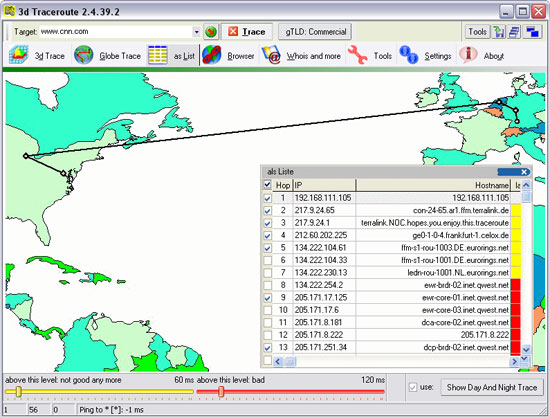
เมื่อใช้ 3D Traceroute คุณจะสามารถรับข้อมูลจากบริการ WHOIS ได้ (แท็บ "Whois และอื่นๆ") ในรุ่นที่ชำระเงิน การสแกนจะดำเนินการในฐานข้อมูลของผู้รับจดทะเบียนทั้งหมดพร้อมกัน ซึ่งสะดวก ในรุ่นฟรีคุณจะต้องผ่านผู้รับจดทะเบียนทีละคนและนี่เป็นความสุขที่น่าสงสัยอยู่แล้ว เราขยายรายการบริการ WHOIS ผ่านการตั้งค่า ("การตั้งค่า"> "Whois")
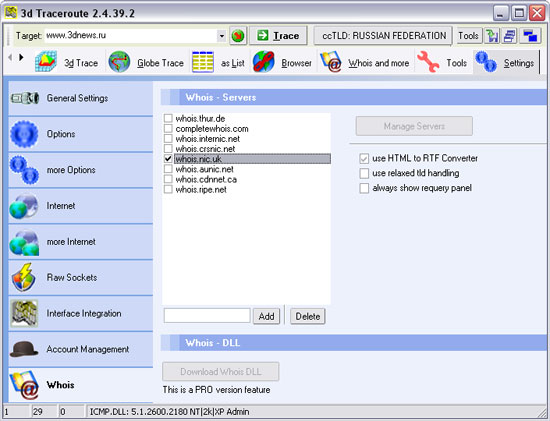
NetInfo 7.0 รุ่น 125
ผู้พัฒนา:ซาร์ฟินคอมพิวเตอร์
ขนาดการกระจาย: 11.2 ลบ
การแพร่กระจาย:แชร์แวร์
NetInfo คือชุดยูทิลิตี้เครือข่าย 15 รายการที่รวมอยู่ในอินเทอร์เฟซเดียว หนึ่งในนั้นคือ Ping and Trace ซึ่งเป็นแอนะล็อกที่สมบูรณ์ของยูทิลิตี้ระบบ Windows แต่สะดวกกว่าในการใช้งานเนื่องจากการเปิดตัวกระบวนการที่เกี่ยวข้องอย่างสะดวกสบาย โปรแกรมอรรถประโยชน์อื่นๆ ได้แก่ Whois (ดึงข้อมูลเกี่ยวกับโดเมนหรือที่อยู่ IP จากฐานข้อมูล WHOIS), การค้นหา (ค้นหาชื่อโดเมนตามที่อยู่ IP และในทางกลับกัน) และ Finger (แสดงข้อมูลเกี่ยวกับผู้ใช้ที่เชื่อมต่อกับเซิร์ฟเวอร์เฉพาะ) และยูทิลิตี้ต่างๆ เวลากลางวัน (แสดงเวลาท้องถิ่นของวันสำหรับโฮสต์ระยะไกลที่ระบุ), เวลา (ซิงโครไนซ์เวลาระบบบนคอมพิวเตอร์กับเซิร์ฟเวอร์ระยะไกลที่ให้ข้อมูลเกี่ยวกับเวลาที่แน่นอน), บริการ (ตรวจสอบความพร้อมใช้งานของบริการเครือข่าย) อีเมล์ (ตรวจสอบที่อยู่ อีเมลมีอยู่) เป็นต้น
ไม่มีการแปลภาษารัสเซียของโปรแกรม แต่โปรแกรมเวอร์ชันสาธิตใช้งานได้ 30 วันและใช้งานได้เกือบสมบูรณ์ (เครื่องมือบนแท็บ "Web Center" ไม่ทำงาน) ราคาของเวอร์ชันเชิงพาณิชย์ขึ้นอยู่กับประเภทใบอนุญาต - สำหรับผู้ใช้ตามบ้าน ใบอนุญาต Home มีราคา 39.99 ดอลลาร์
หน้าต่าง NetInfo ประกอบด้วย 15 แท็บแต่ละแท็บสำหรับยูทิลิตี้ของตัวเอง แต่สามารถเปิดใช้งานได้ด้วยวิธีอื่นโดยเลือกคำสั่งที่เหมาะสมจากเมนู "เครื่องมือ"
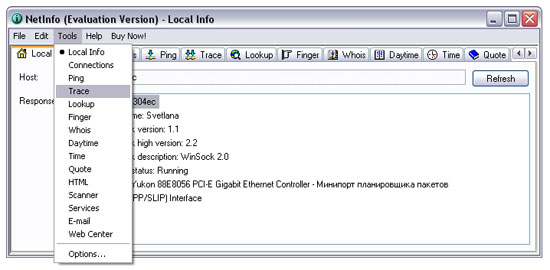
หากต้องการตรวจสอบว่าเซิร์ฟเวอร์ที่สนใจนั้น "มีชีวิตอยู่" หรือไม่ เพียงไปที่แท็บ "Ping" ป้อน URL ในช่อง "โฮสต์" และคลิกที่ปุ่ม "เริ่ม" รายงานจะแสดงข้อมูลเดียวกับที่สามารถเห็นได้ในหน้าต่างคำสั่งหลังจากเรียกใช้ยูทิลิตี้ระบบ Ping นั่นคือคำขอทั้งหมดที่ส่งไปยังที่อยู่ที่ระบุตลอดจนค่าของพารามิเตอร์ RTT และ TTL
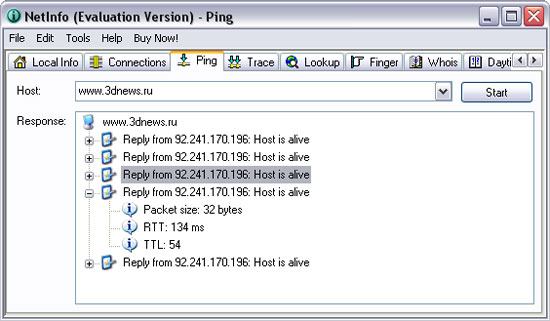
การเริ่มต้นการติดตามไม่แตกต่างกัน - คุณต้องเปิดแท็บ "การติดตาม" ป้อน URL ในช่อง "โฮสต์" และคลิกที่ปุ่ม "เริ่ม" ผลลัพธ์จะแสดงจำนวนฮ็อปทั้งหมดและแสดงรายการโหนดทั้งหมดที่แพ็กเก็ตส่งผ่าน พร้อมด้วยเวลาเดินทางเฉลี่ย
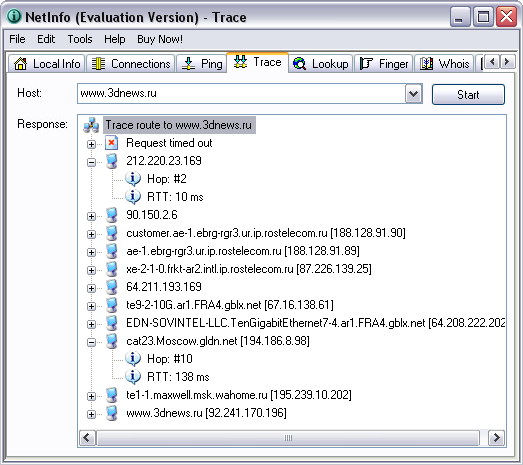
การใช้ยูทิลิตีการค้นหาทำให้คุณสามารถค้นหาชื่อโดเมนตามที่อยู่ IP หรือทำการค้นหาแบบย้อนกลับได้อย่างง่ายดาย
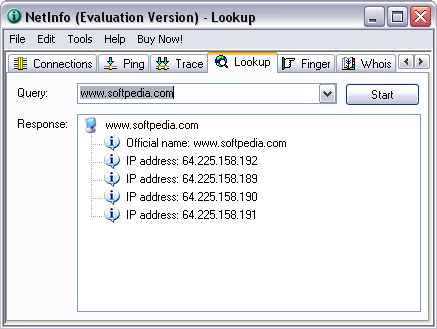
การได้รับข้อมูลโดยละเอียดเกี่ยวกับโดเมนหรือที่อยู่ IP เป็นเรื่องง่ายพอๆ กันโดยการเปิดใช้งานแท็บ "Whois"
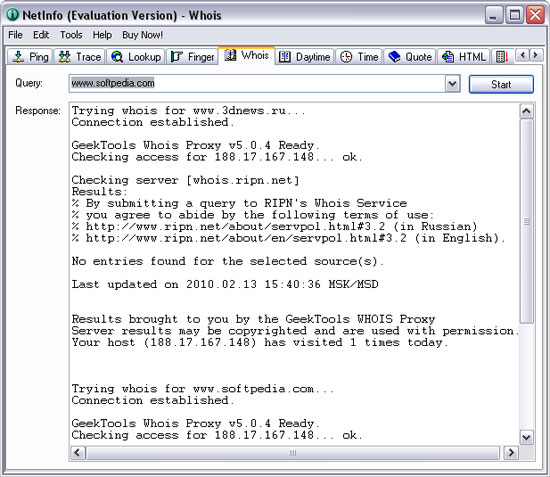
Trac3D 4.02
ผู้พัฒนา:ออโต้เอ็นโอซี
ขนาดการกระจาย: 607 กิโลไบต์
การแพร่กระจาย:ฟรี
Trace3D เป็นยูทิลิตี้ที่สะดวกสำหรับการแสดงเส้นทางของแพ็กเก็ตด้วยสายตา สามารถดาวน์โหลดและใช้งานได้ฟรีโดยสมบูรณ์ (ไม่มีการแปลภาษารัสเซีย)
หากต้องการดำเนินการติดตาม เพียงป้อนที่อยู่ IP หรือชื่อโฮสต์แล้วคลิกที่ปุ่ม "ไป" ผลลัพธ์การติดตามจะแสดงในรูปแบบของตารางและกราฟสามมิติซึ่งในนั้น สีที่ต่างกันเวลาขนส่งแพ็คเก็ตต่ำสุด สูงสุด และเฉลี่ยจะแสดงขึ้น ตารางแสดงชื่อของโฮสต์ระดับกลางและเวลาการเดินทางของแพ็กเก็ตตามแต่ละขาของเส้นทาง ขณะดูกราฟ คุณสามารถหมุน ย้าย และปรับขนาดได้ ง่ายต่อการมองเห็นว่าส่วนใดของเครือข่ายมีปัญหาในการส่งแพ็กเก็ต
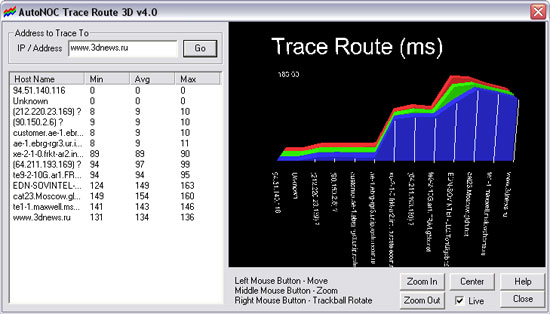
เส้นทางการติดตามด้วยภาพ 0.8
ผู้พัฒนา:ซอฟต์แวร์ IT Lights (ผู้พัฒนาไม่รองรับยูทิลิตี้นี้อีกต่อไป แต่สามารถพบได้บนพอร์ทัลซอฟต์แวร์เป็นต้น) ขนาดการกระจาย: 595 กิโลไบต์
การแพร่กระจาย:ฟรี
Visual Trace Route เป็นยูทิลิตี้การติดตามด้วยภาพอย่างง่าย สามารถดาวน์โหลดและใช้งานได้ฟรีโดยสมบูรณ์ (ไม่มีการแปลภาษารัสเซีย)
ไม่มีปัญหาในการดำเนินการติดตามด้วยภาพใน Visual Trace Route คุณต้องป้อนที่อยู่ IP หรือชื่อโฮสต์ในช่องที่ให้ไว้และคลิกที่ปุ่ม "เริ่ม" ผลลัพธ์จะถูกนำเสนอในรูปแบบตาราง โดยจะแสดงจำนวนฮ็อพ ที่อยู่ IP และชื่อของโหนดกลางทั้งหมด เวลาเดินทางเฉลี่ยของแพ็กเก็ต (ในรูปแบบตัวเลขและกราฟิก) รวมถึงข้อมูล TTL ในแต่ละขั้นตอนของเส้นทาง
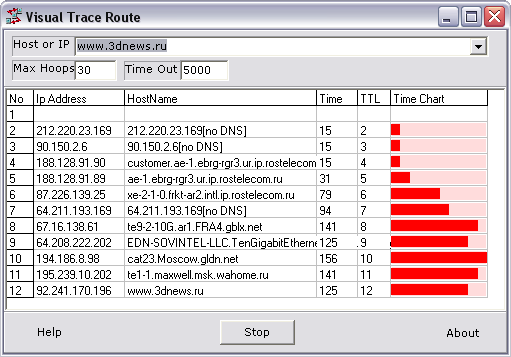
ไฮเปอร์เทรซ 2.03
ผู้พัฒนา:อนาล็อกX
ขนาดการกระจาย: 347 กิโลไบต์
การแพร่กระจาย:ฟรี
HyperTrace เป็นยูทิลิตี้การติดตามด้วยภาพอย่างง่าย สามารถดาวน์โหลดและใช้งานได้ฟรีโดยสมบูรณ์ (ไม่มีการแปลภาษารัสเซีย)
การติดตามที่นี่จัดระเบียบง่ายมาก - คุณต้องป้อนที่อยู่ IP หรือชื่อโฮสต์ในช่องที่ให้ไว้และคลิกที่ปุ่ม "ติดตาม" ผลลัพธ์จะแสดงในรูปแบบของตารางที่แสดงที่อยู่ IP ชื่อโฮสต์ ตลอดจนข้อมูล TTL และการสูญเสียสำหรับแต่ละขั้นตอนของเส้นทาง ตามค่าเริ่มต้น จะไม่ระบุเปอร์เซ็นต์ของแพ็กเก็ตที่หายไป ดังนั้นคุณจะต้องเปิดใช้งานฟังก์ชันที่เกี่ยวข้องในการตั้งค่า (ปุ่ม "กำหนดค่า") พูดตามตรง เรามีข้อสงสัยเกี่ยวกับข้อมูลการสูญเสีย เนื่องจากโปรแกรมสำหรับเซิร์ฟเวอร์ใด ๆ หากมีให้ใช้งาน จะแสดงค่า 0% อย่างสม่ำเสมอ ในขณะที่ยูทิลิตี้อื่น ๆ ไม่ค่อยภักดีนัก
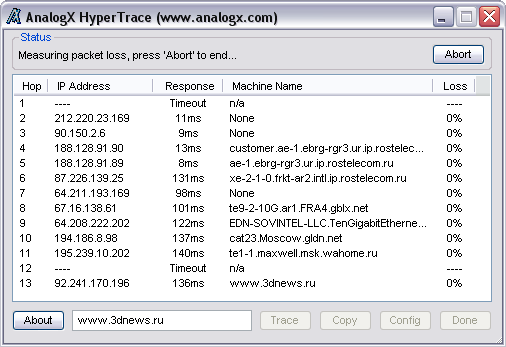
บทสรุป
เราพยายามตรวจสอบยูทิลิตี้การวินิจฉัยที่มีชื่อเสียงหลายประการ รวมถึงบริการออนไลน์ เรายอมรับโดยสุจริตว่าไม่ใช่ความสามารถทั้งหมดของโซลูชันมัลติฟังก์ชั่นเช่น VisualRoute, 3d Traceroute และ NetInfo ที่ได้รับการพิจารณา แต่มีเพียงความสามารถที่ผู้ใช้ทั่วไปอาจสนใจเท่านั้น
รายการโปรแกรมที่มีให้มีทั้งโซลูชันฟรีและมีค่าใช้จ่าย ยูทิลิตี้ฟรี (แต่ไม่ใช่ผลิตภัณฑ์เชิงพาณิชย์รุ่นฟรี) แตกต่างจากยูทิลิตี้ Tracert ที่มีอยู่ใน Windows เฉพาะในการใช้งานที่สะดวกกว่าเท่านั้น แต่ไม่ได้ให้ข้อมูลเพิ่มเติมใด ๆ (ดูตาราง) อีกประการหนึ่งคือโปรแกรมที่ต้องชำระเงินซึ่งไม่เพียงแทนที่โปรแกรม Windows ในตัว Ping และ Tracert เท่านั้น แต่ยังให้ข้อมูลมากกว่าโปรแกรมเหล่านั้นอีกด้วย นอกจากนี้ ยูทิลิตี้การวินิจฉัยเชิงพาณิชย์ยังให้ความชัดเจนของกระบวนการทดสอบ เนื่องจากจะแสดงในรูปแบบกราฟิกเดียวหรืออย่างอื่น โดยเฉพาะอย่างยิ่งจากมุมมองทั้งหมดนี้ ยูทิลิตี้ VisualRoute มีความโดดเด่น
โต๊ะ- การทำงานของยูทิลิตี้สำหรับการวินิจฉัยเครือข่าย
| โปรแกรม/คุณสมบัติ | การตรวจสอบความพร้อมใช้งานของโฮสต์ระยะไกล (Ping) | การติดตามแพ็กเก็ตด้วยสายตา (Tracert) | กำลังแสดงผลลัพธ์การติดตาม | การรับข้อมูลจากบริการ WHOIS |
|---|---|---|---|---|
| VisualRoute(VisualRoute Personal - $49.95; VisualRoute Lite - ฟรี) | + (ตามที่อยู่ IP หรือชื่อโฮสต์ รุ่นส่วนตัวเท่านั้น) |
+ |
กราฟ, แผนที่โลก, ตาราง (ที่อยู่ IP, ชื่อโฮสต์, เครือข่าย, ภูมิศาสตร์, การสูญเสีย, RTT) การวิเคราะห์ทั่วไป(แผนที่โลกและตารางเฉพาะในเวอร์ชั่นส่วนตัวเท่านั้น) | + (เวอร์ชั่นส่วนตัวเท่านั้น) |
| 3D Traceroute(3d Traceroute Pro - 23.95 ยูโร; 3d Traceroute ฟรีแวร์ - ฟรี) | + (ตามที่อยู่ IP หรือชื่อโฮสต์) |
+ (ตามที่อยู่ IP หรือชื่อโฮสต์) |
แผนที่โลก (รุ่น Pro เท่านั้น) ตาราง (ที่อยู่ IP, ชื่อโฮสต์, การสูญเสีย, RTT) | + (ในเวอร์ชันฟรีแวร์จากบริการ WHOIS เดียวเท่านั้น) |
| เน็ตอินโฟ($39.99) | + (ตามที่อยู่ IP หรือชื่อโฮสต์) |
+ (ตามที่อยู่ IP หรือชื่อโฮสต์) |
รายการ (ที่อยู่ IP, ชื่อโฮสต์ (ไม่ใช่ทั้งหมด), RTT) | + |
| Trace3D(ฟรี) | - | + (ตามที่อยู่ IP หรือชื่อโฮสต์) |
ตาราง (ชื่อโฮสต์ RTT) กราฟ | - |
| เส้นทางการติดตามภาพ(ฟรี) | - | + (ตามที่อยู่ IP หรือชื่อโฮสต์) |
ตาราง (ที่อยู่ IP, ชื่อโฮสต์, RTT) | - |
| ไฮเปอร์เทรซ(ฟรี) | - | + (ตามที่อยู่ IP หรือชื่อโฮสต์) |
ตาราง (ที่อยู่ IP, ชื่อโฮสต์, การสูญเสีย, RTT) | - |
โปรแกรม DipTrace เป็นศูนย์การพัฒนาที่ทันสมัย แผนภาพวงจรและการติดตาม DipTrace มีความน่าเชื่อถือและมีประสิทธิภาพ โปรแกรมติดตาม แผงวงจรพิมพ์ ซึ่งจะช่วยให้คุณสร้างแผงวงจรพิมพ์ที่ซับซ้อนที่สุดได้อย่างง่ายดาย รวมถึงเมื่อสร้างแผงวงจรพิมพ์ด้วย ช่วยให้คุณสร้าง PCB ด้านเดียวหรือหลายด้าน วาดแผนผัง และส่งออกตารางการเชื่อมต่อ PCB DipTrace มีอินเทอร์เฟซที่เรียบง่ายและใช้งานง่าย
ทั้งหมด ฟังก์ชั่นที่สำคัญสำหรับการออกแบบและการแก้ไขจะถูกวางไว้อย่างสะดวก โดยมีปุ่มต่างๆ อยู่รอบๆ หน้าจอการแก้ไขหลัก ในระหว่างการทดสอบ ฟังก์ชั่นโปรแกรมทั้งหมดทำงานได้ดีและไม่มีข้อผิดพลาด
สำหรับนักออกแบบมืออาชีพที่ต้องการเครื่องมือที่เชื่อถือได้สำหรับการออกแบบวงจรและ PCB สำหรับเจ้าของธุรกิจขนาดเล็กที่ไม่ต้องการใช้เงินเป็นจำนวนมากกับซอฟต์แวร์ และสำหรับแฮมที่ต้องการสร้างบอร์ดสำหรับอุปกรณ์ของตน DipTrace เป็นตัวเลือกที่ยอดเยี่ยม สำหรับสิ่งนี้.
คำอธิบายของโปรแกรม DipTrace
DipTrace ล้ำสมัย ซอฟต์แวร์เพื่อพัฒนาแผงวงจรพิมพ์ โปรแกรมมี 4 โมดูล:
- เค้าโครง PCB— กอปรด้วยเราเตอร์อัตโนมัติที่มีประสิทธิภาพและการจัดวางส่วนประกอบวงจรอัตโนมัติ
- แผนผัง— โปรแกรมแก้ไขไดอะแกรมวงจร รวมถึงแบบหลายแผ่น
- Schemแก้ไข– ตัวแก้ไของค์ประกอบวิทยุ การวาดสัญลักษณ์ การสร้างไลบรารีองค์ประกอบวิทยุ
- ComEdit– ตัวแก้ไขแพ็คเกจองค์ประกอบวิทยุพร้อมความสามารถในการรวมเข้ากับไลบรารีแพ็คเกจ
DipTrace มีตัวติดตามอัตโนมัติที่ทรงพลังซึ่งเหนือกว่าตัวติดตามหลายตัวที่มีอยู่ในแพ็คเกจซอฟต์แวร์ที่คล้ายคลึงกัน สามารถติดตามทั้งบอร์ดด้านเดียว (ชั้นเดียว) และบอร์ดหลายชั้น นอกจากนี้ยังสามารถกำหนดเส้นทางบอร์ดด้านเดียวโดยอัตโนมัติได้โดยใช้ สายเชื่อมต่อ(จัมเปอร์) หากจำเป็น
Alexey Komolov (เซนต์ปีเตอร์สเบิร์ก)
เทรเซอรูตเป็นโปรแกรมคอมพิวเตอร์อรรถประโยชน์ที่ออกแบบมาเพื่อกำหนดเส้นทางข้อมูลในเครือข่าย TCP/IP อาจใช้โปรโตคอลการถ่ายโอนข้อมูลที่แตกต่างกันขึ้นอยู่กับระบบปฏิบัติการของอุปกรณ์ โปรโตคอลเหล่านี้อาจเป็น UDP, TCP, ICMP หรือ GRE คอมพิวเตอร์ที่ใช้ระบบปฏิบัติการ Windows ใช้โปรโตคอล ICMP ในขณะที่เราเตอร์ Cisco ใช้โปรโตคอล UDP
Traceroute นั้นรวมอยู่ในระบบปฏิบัติการเครือข่ายที่ทันสมัยที่สุด แต่ ชื่อที่แตกต่างกัน- ตัวอย่างเช่นบนระบบ Windows โปรแกรมนี้เรียกว่า ติดตามและบน GNU/Linux, ระบบ Cisco IOS และ MacOS - ตามรอย.
บน Windows Tracert จะส่งข้อมูลไปยังโฮสต์เครือข่ายที่ระบุ ในขณะที่แสดงข้อมูลเกี่ยวกับเราเตอร์ระดับกลางทั้งหมดที่ข้อมูลส่งผ่านไปยังโฮสต์เป้าหมาย
หากมีปัญหาเกิดขึ้นเมื่อส่งข้อมูลไปยังโหนดใด ๆ โปรแกรมจะช่วยให้คุณสามารถระบุได้ว่าปัญหาเกิดขึ้นที่ใดบนเครือข่าย
ตัวโปรแกรมจะทำงานในทิศทางจากแหล่งที่มาของแพ็กเก็ตเท่านั้นและเป็นเครื่องมือที่หยาบมากในการระบุปัญหาเครือข่าย เนื่องจากธรรมชาติของวิธีการทำงานของโปรโตคอลการกำหนดเส้นทางบนอินเทอร์เน็ต เส้นทางย้อนกลับมักจะไม่ตรงกับเส้นทางไปข้างหน้า และสิ่งนี้จะเกิดขึ้นกับโหนดกลางทั้งหมดในการติดตาม ดังนั้นการตอบสนองของ ICMP จากแต่ละโหนดระดับกลางอาจใช้เส้นทางของตัวเอง มาถึงด้วยความล่าช้าเป็นเวลานาน หรือสูญหายไปอย่างสิ้นเชิง แม้ว่าในความเป็นจริงสิ่งนี้จะไม่เกิดขึ้นกับแพ็กเก็ตที่ส่งไปยังโหนดสุดท้ายก็ตาม
นอกจากนี้ เราเตอร์ระดับกลางมักจะจำกัดจำนวนการตอบสนองของ ICMP ต่อหน่วยเวลา ซึ่งนำไปสู่การสูญเสียที่ผิดพลาด
ในการกำหนดเราเตอร์ระดับกลาง Traceroute จะส่งชุดของแพ็กเก็ต ICMP ไปยังโฮสต์เป้าหมาย (3 แพ็กเก็ตตามค่าเริ่มต้น) โดยเพิ่มค่าฟิลด์ TTL ทีละหนึ่งในแต่ละขั้นตอน โดยทั่วไปฟิลด์ TTL นี้ระบุจำนวนเราเตอร์สูงสุดที่แพ็กเก็ตสามารถข้ามได้ แพ็กเก็ตชุดแรกจะถูกส่งด้วย TTL เท่ากับ 1 ดังนั้นเราเตอร์ตัวแรกจึงส่งข้อความ ICMP กลับมา: “เกินเวลาระหว่างการขนส่ง” ซึ่งระบุว่าไม่สามารถส่งข้อมูลได้
Traceroute จะบันทึกที่อยู่ของเราเตอร์ รวมถึงเวลาระหว่างการส่งแพ็กเก็ตและรับการตอบกลับ และแสดงข้อมูลนี้บนจอคอมพิวเตอร์
จากนั้น Traceroute จะส่งชุดของแพ็กเก็ตอีกครั้ง แต่ด้วย TTL ที่ 2 ซึ่งทำให้เราเตอร์ตัวแรกลด TTL ของแพ็กเก็ตลงหนึ่งตัวและส่งต่อไปยังเราเตอร์ตัวที่สอง
เราเตอร์ตัวที่สองที่ได้รับแพ็กเก็ตที่มี TTL=1 จะส่งกลับ "เวลาที่เกินระหว่างการขนส่ง" ด้วยเช่นกัน
กระบวนการนี้ทำซ้ำจนกว่าแพ็กเก็ตจะไปถึงโหนดเป้าหมาย
เมื่อได้รับการตอบสนองจากโหนดนี้ กระบวนการติดตามจะเสร็จสมบูรณ์
บนโฮสต์สุดท้าย IP ดาตาแกรมที่มี TTL=1 จะไม่ถูกทิ้ง และไม่ทำให้เกิดข้อความ "หมดเวลา" ของ ICMP แต่จะถูกส่งให้กับแอปพลิเคชัน
การเข้าถึงปลายทางถูกกำหนดดังนี้: ดาตาแกรมที่ส่งโดย Traceroute มีแพ็กเก็ต UDP พร้อมหมายเลขพอร์ตที่รู้จักที่ไม่ได้ใช้บนโฮสต์ที่แอดเดรส หมายเลขพอร์ตจะเป็น 33434 (ซึ่งก็คือ จำนวนสูงสุดขาผ่านไปยังโหนด) +/- 1. ที่ปลายทาง โมดูล UDP ที่ได้รับดาตาแกรมดังกล่าว จะส่งคืนข้อความแสดงข้อผิดพลาด "พอร์ตที่ไม่สามารถเข้าถึงได้" ของ ICMP ดังนั้น หากต้องการทราบว่าการดำเนินการสิ้นสุดลงแล้ว Traceroute จะต้องตรวจสอบว่าได้รับข้อความแสดงข้อผิดพลาด ICMP ประเภทนี้เท่านั้น
ตัวอย่างสำหรับระบบปฏิบัติการ Windows
โปรแกรมถูกเปิดใช้งานจากบรรทัดคำสั่ง หากต้องการทำสิ่งนี้ ให้ไปที่เมนู Start > Run > ในหน้าต่างที่เปิดขึ้น ให้ป้อนคำสั่ง
และคลิกตกลง
หรืออีกวิธีหนึ่ง: เริ่ม > โปรแกรม > อุปกรณ์เสริม > พร้อมรับคำสั่ง
หน้าต่างบรรทัดคำสั่งจะเปิดขึ้นโดยเขียนว่า:
ติดตาม money.net
โดยที่ Tracert เป็นการเรียกโปรแกรม และ deneg.net คือโดเมนหรือที่อยู่ IPv4 ตัวอย่างเช่น อาจมีลักษณะดังนี้:
C: เอกสารและการตั้งค่าผู้ดูแลระบบ>tracert ru.wikipedia.org
ติดตามเส้นทางไปยัง rr.esams.wikimedia.org ด้วย จำนวนสูงสุด 30 กระโดด:
1 1 ms <1 ms <1 ms vpn4.kras.gldn
2 2 ms <1 ms $lt1 ms C7604-BRAS4-FTTB.ranetka.ru
3 1 มิลลิวินาที 1 มิลลิวินาที 4 มิลลิวินาที C76-External.ranetka.ru
4 1 ms <1 ms $lt1 ms pe-l.Krasnoyarsk.gldn.net
5 79 มิลลิวินาที 79 มิลลิวินาที 98 มิลลิวินาที cat01.Stockholm.gldn.net
6 131 มิลลิวินาที 131 มิลลิวินาที 132 มิลลิวินาที ams-ix.2ge-2-1.br1-knams.wikimedia.org
7 131 มิลลิวินาที 131 มิลลิวินาที 131 มิลลิวินาที te-8-2.csw1-esams.wikimedia.org
8 133 มิลลิวินาที 134 มิลลิวินาที 133 มิลลิวินาที rr.esams.wikimedia.org
การติดตามเสร็จสมบูรณ์
ตัวอย่างบน Linux
ในระบบปฏิบัติการ Unix/Linux มีโหมดต่างๆ ที่โปรแกรมสามารถเปิดใช้งานได้เฉพาะในฐานะ root ของ superuser เท่านั้น (หรือที่เรียกว่าผู้ดูแลระบบ) โหมดเหล่านี้รวมถึงโหมดการติดตาม ICMP ที่สำคัญ (สวิตช์ -I)
ในกรณีอื่น ๆ ทั้งหมด Traceroute สามารถทำงานในนามของผู้ใช้ทั่วไปทั่วไปได้ ในเวลาเดียวกัน พารามิเตอร์เริ่มต้นจะแตกต่างกันไปในแต่ละการกระจาย แม้ว่าคีย์ -U (UDP) จะถูกเขียนแบบดั้งเดิมในวิธีใช้ก็ตาม การแจกแจงแบบ RedHat บางตัวจะใช้ -I เป็นค่าเริ่มต้น ดังนั้นหากคำสั่งในตัวอย่างต่อไปนี้แสดงข้อความเกี่ยวกับสิทธิ์ที่ไม่เพียงพอ ให้ลองระบุสวิตช์ -U อย่างชัดเจน
มักมีความเห็นว่า Traceroute เช่น ping ใช้งานได้บนโปรโตคอล ICMP เท่านั้น ในเรื่องนี้ผู้ดูแลระบบมือใหม่ที่เปิดใช้งานโปรโตคอล ICMP ในไฟร์วอลล์แล้วจะได้รับ ping ที่ใช้งานได้และการติดตามที่ไม่ทำงาน เพื่อแก้ไขสถานการณ์นี้ คุณต้องอนุญาตแพ็กเก็ต UDP เพิ่มเติมบนพอร์ตที่สูงกว่า 33434 ในไฟร์วอลล์ (บางแหล่งระบุว่าการระบุช่วงพอร์ตตั้งแต่ 33434 ถึง 33534 ก็เพียงพอแล้ว)
